ご利用ガイド
ドコモ回線契約がないお客さま
新たなdアカウントの作成
ドコモの回線契約がない端末でdアカウントを作成する際の基本操作説明となります
「ドコモの回線契約がない端末」とは、次の端末を指します。
- ドコモ以外のほかキャリア回線でご契約された端末(ドコモ回線を利用したMVNOも含みます)
- 回線契約のないWi-Fiのみを利用している端末
法人ユーザーの場合、dアカウント設定アプリから新たなdアカウント作成はできません。
以下の6ステップでアプリから簡単にできます
STEP1アプリのメニューを選択
dアカウント設定アプリを起動し、「新たにdアカウントを作成」をタップしてください。
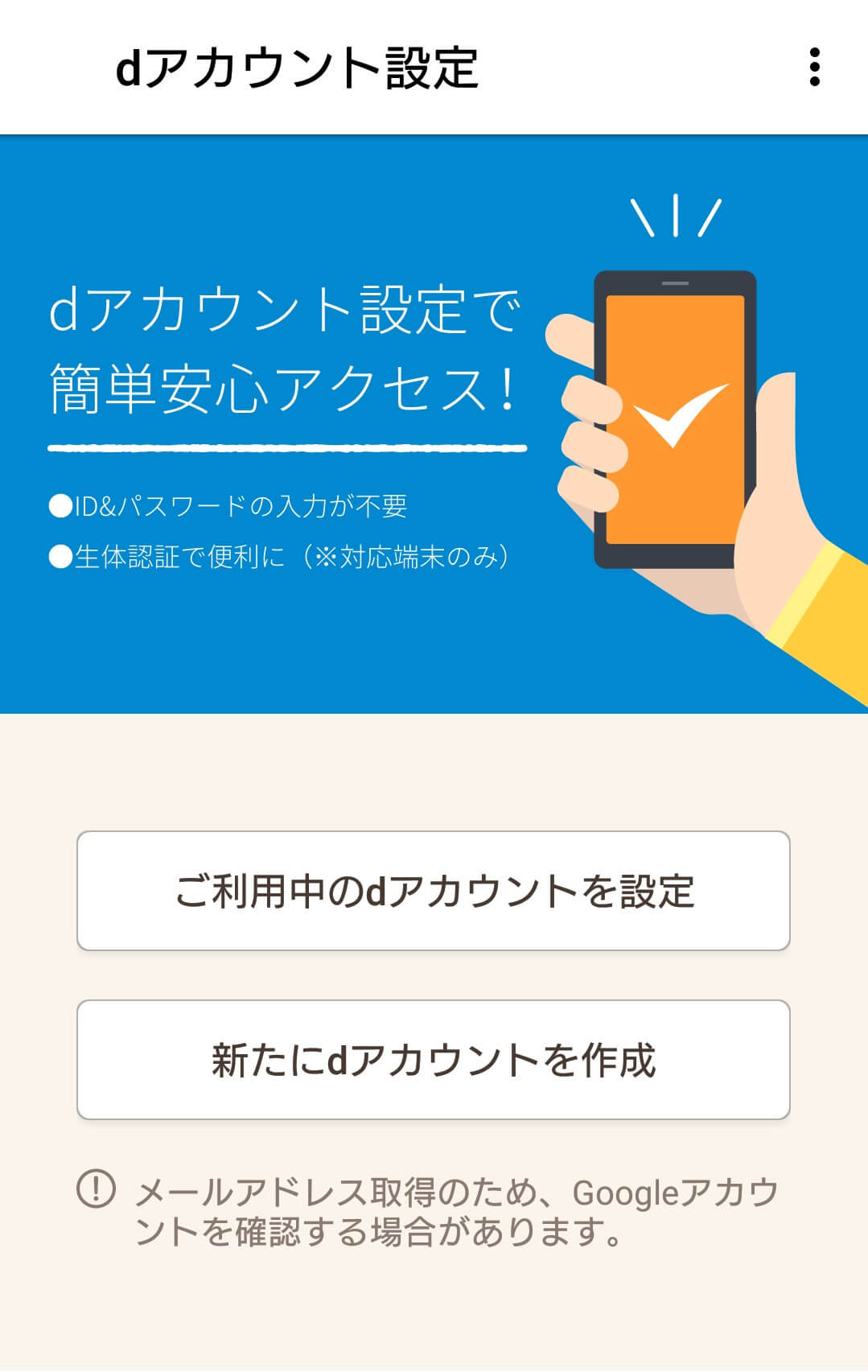
STEP2連絡先携帯電話番号を設定
連絡先携帯電話番号として設定したい携帯電話番号を入力して、「OK」をタップしてください。
- 設定する連絡先携帯電話番号宛にセキュリティコードが送信されます。
次画面でセキュリティコードを入力してください。
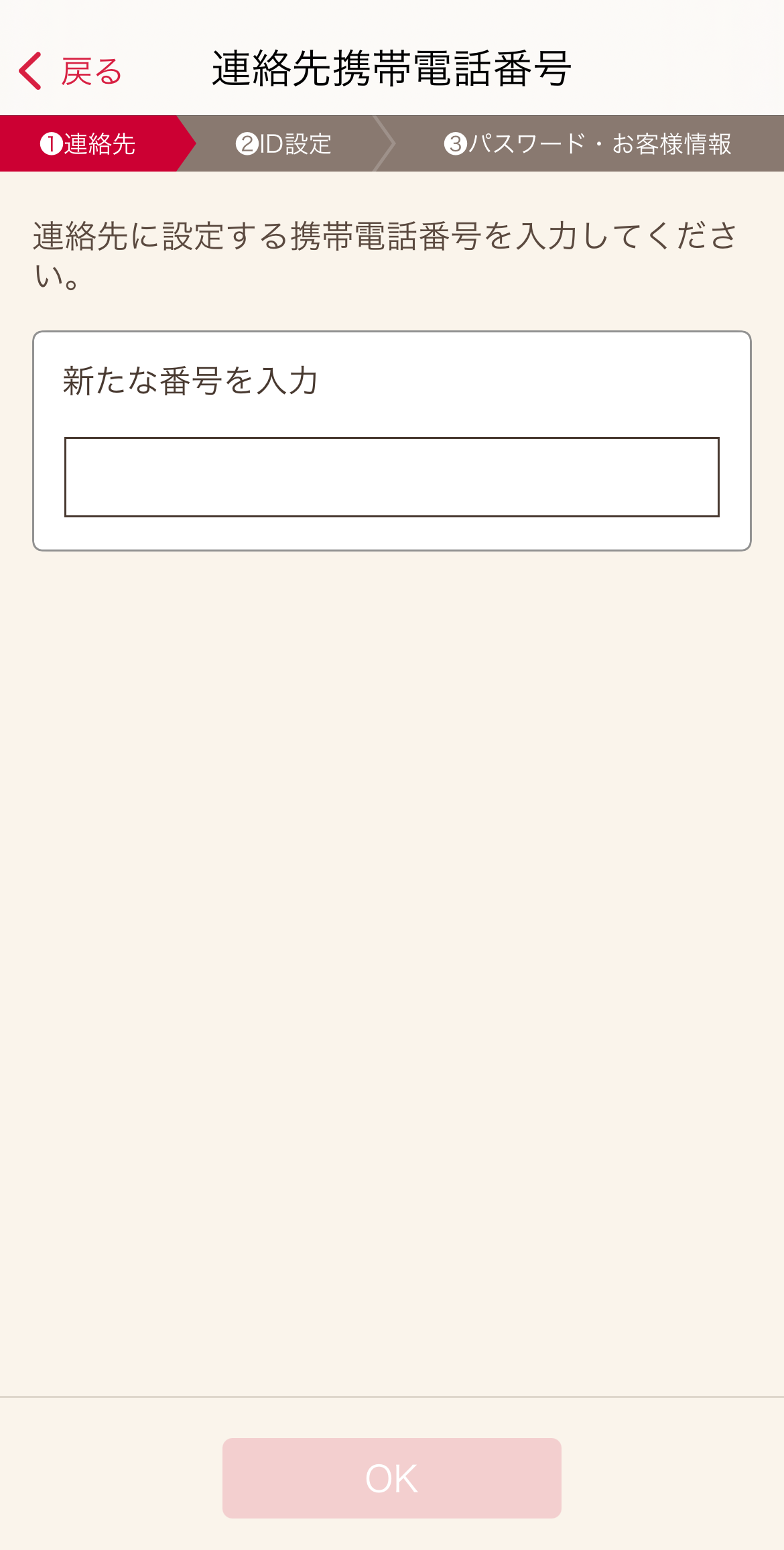
STEP3連絡先メールアドレスを設定
連絡先メールアドレスとして設定したいメールアドレスを入力して、「OK」をタップしてください。
- ほかのdアカウントで連絡先メールアドレスとして登録されているアドレスはご登録いただけません。
- 設定する連絡先携帯電話番号宛にセキュリティコードが送信されます。
次画面でセキュリティコードを入力してください。
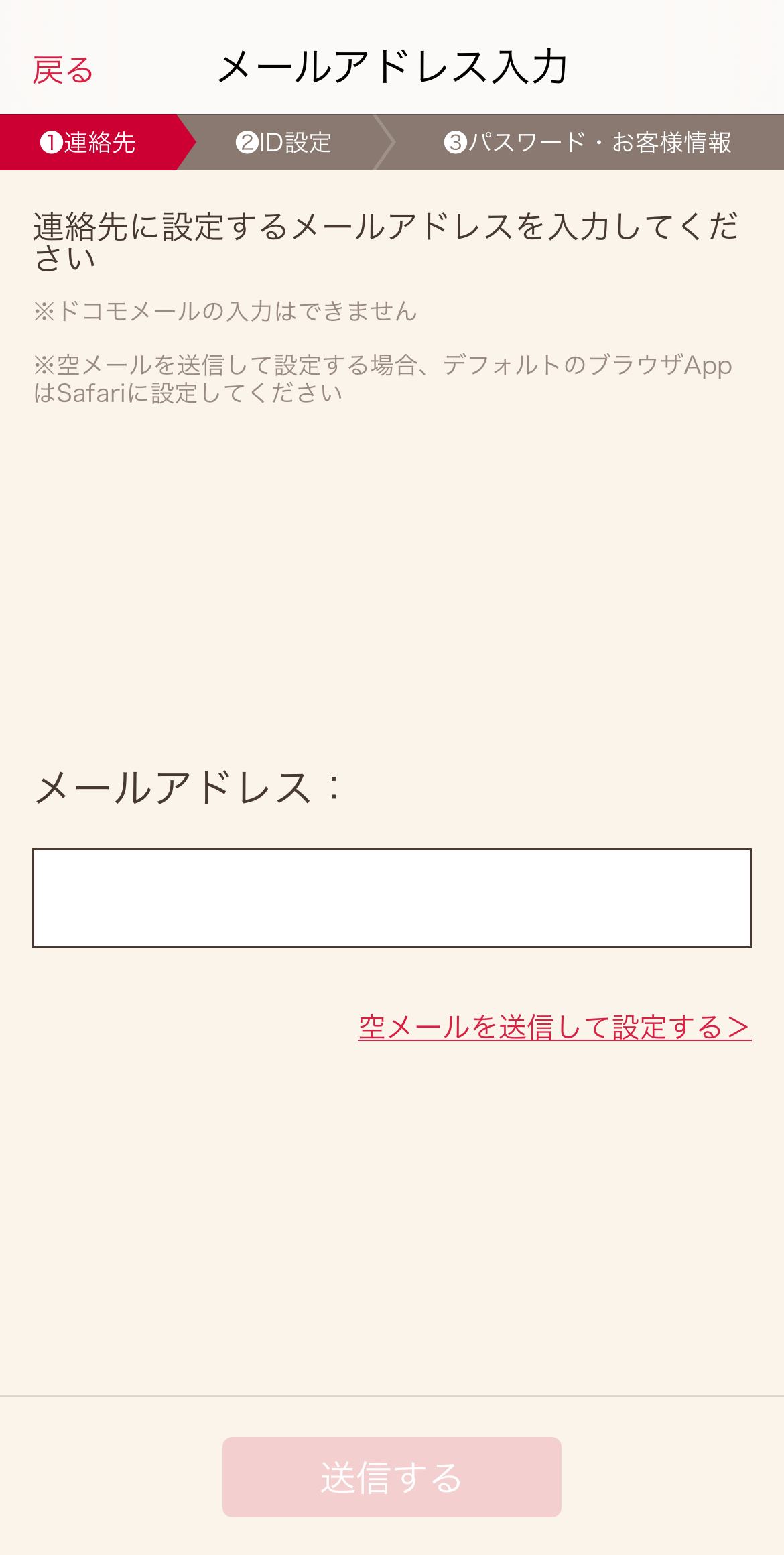
STEP4予備の連絡先メールアドレスを設定
表示されているメールアドレスの中から予備連絡先として設定したいメールアドレスをタップしてください。設定しない場合は、「予備の連絡先を設定しない」をタップしてください。
- 予備の連絡先メールアドレスが、ほかのdアカウントで設定されている場合は設定できません。
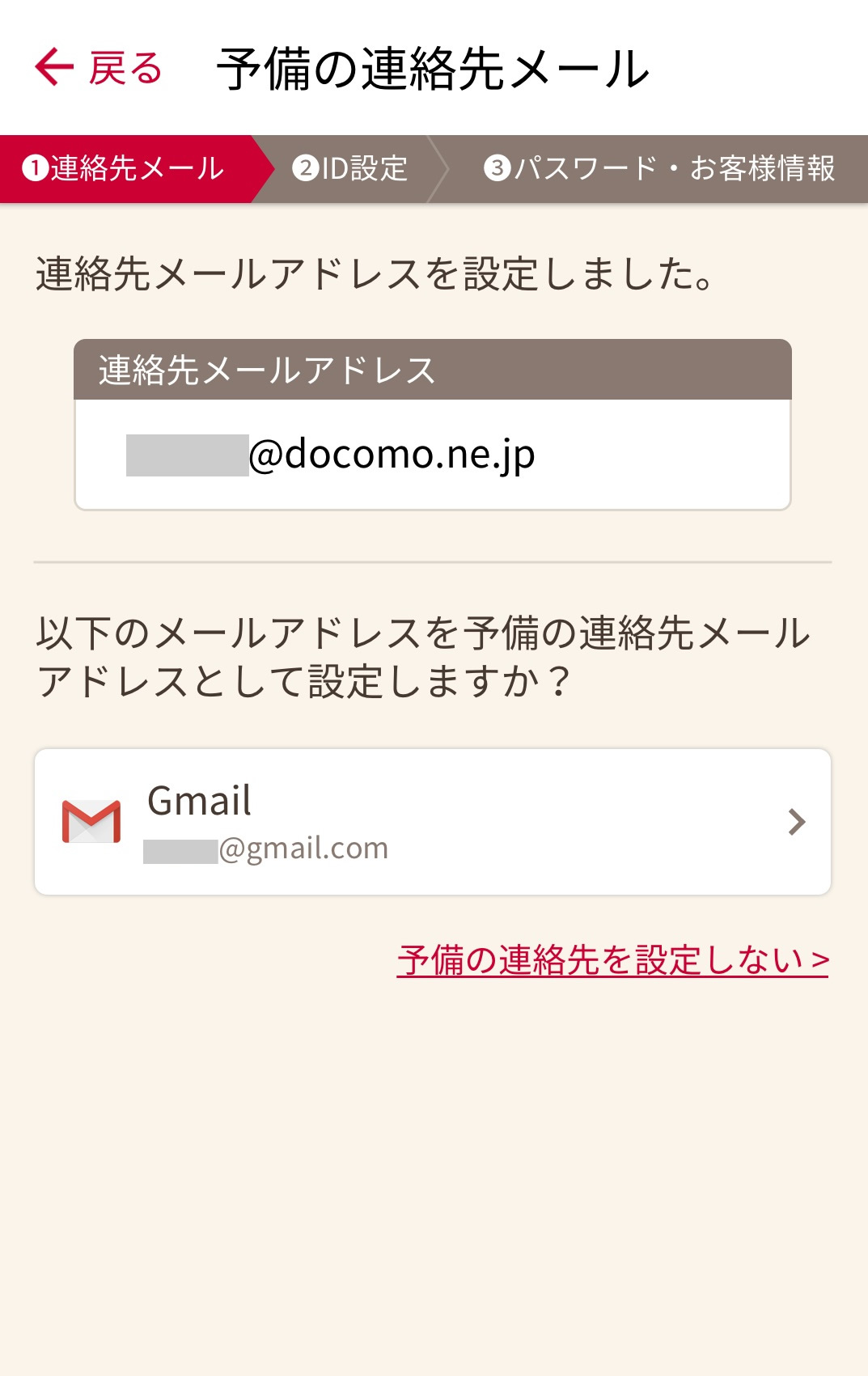
STEP5dアカウントのIDを設定
あらかじめ、おすすめのIDが設定されていますが、好きな文字列にしたい場合は、入力欄の「×」を押下し、文字入力を行います。
メールアドレスをIDとして選択する場合は、表示されるメールアドレスから選択してください。
設定するIDが決まりましたら、「設定する」をタップしてください。
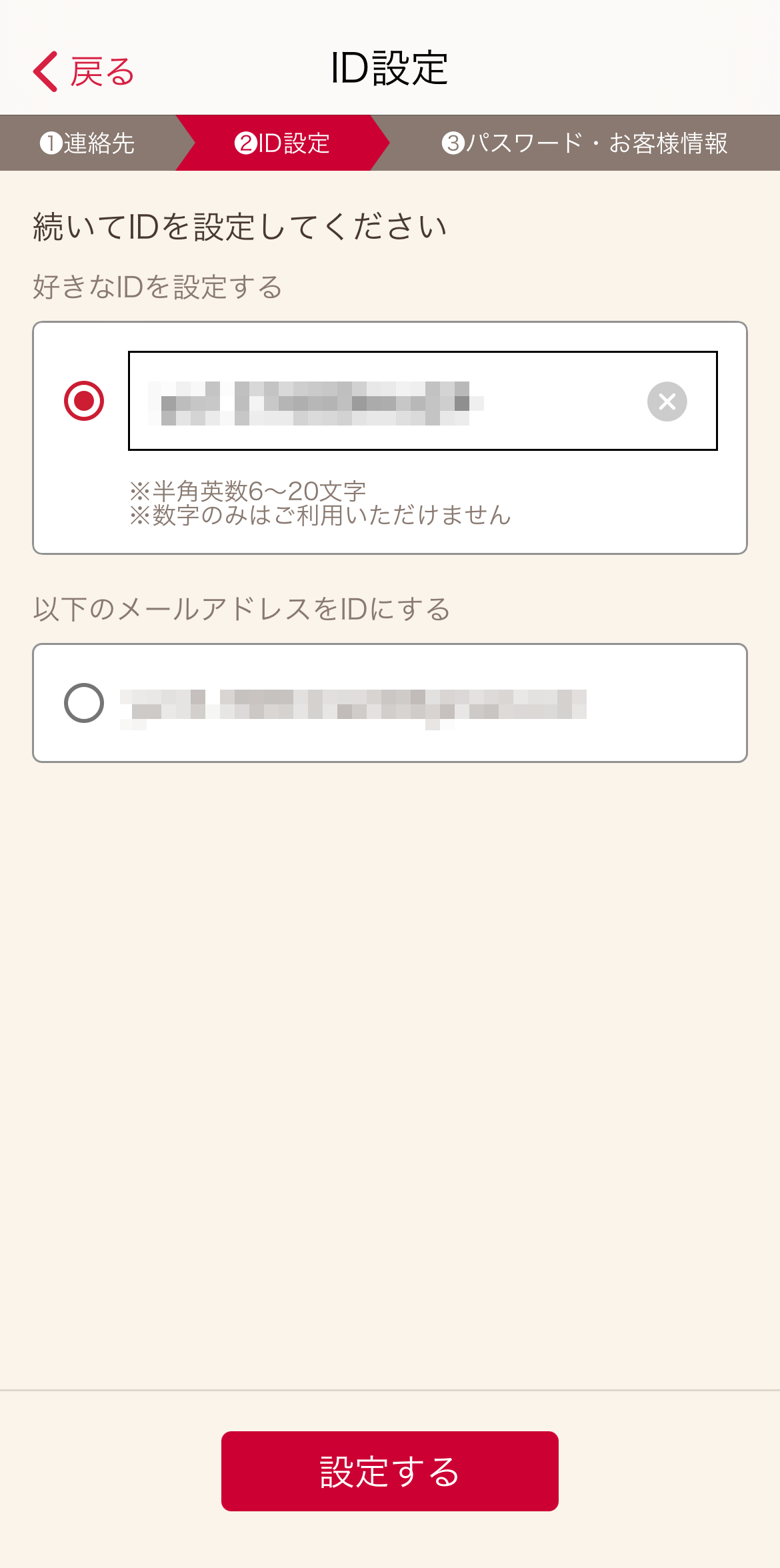
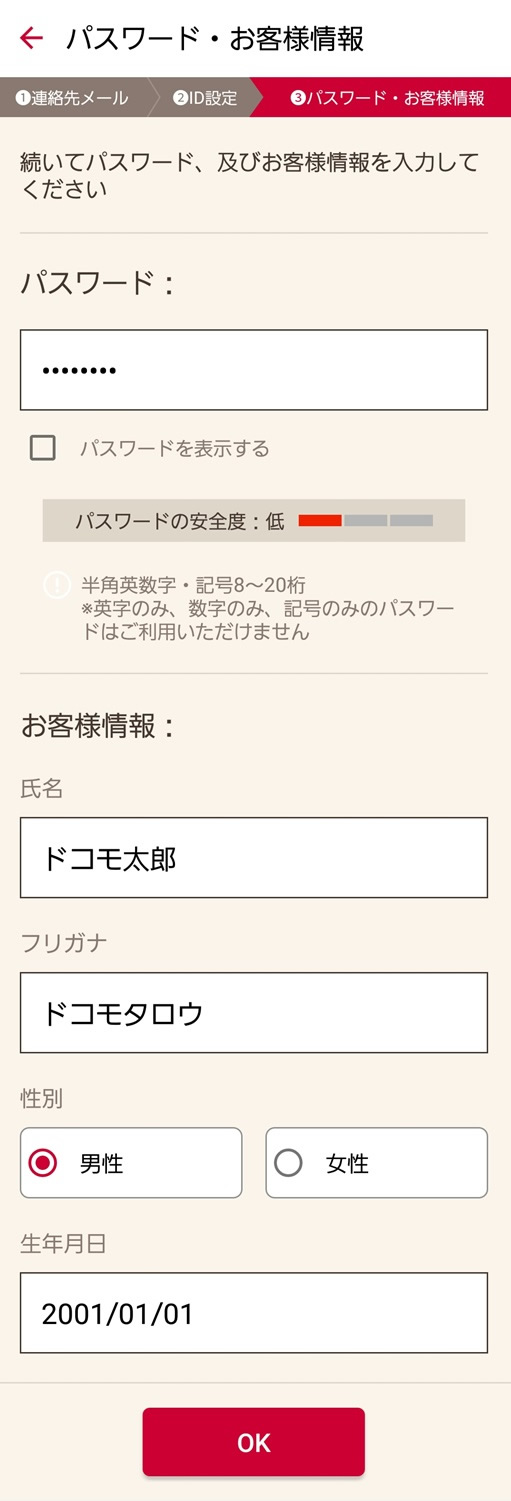
dアカウントのパスワードと、お客さま情報を入力します。すべての項目の入力が終わったら、「OK」をタップしてください。
STEP6各種ご利用規約の内容を確認
内容を確認いただきましたら、「同意する」をタップしてください。
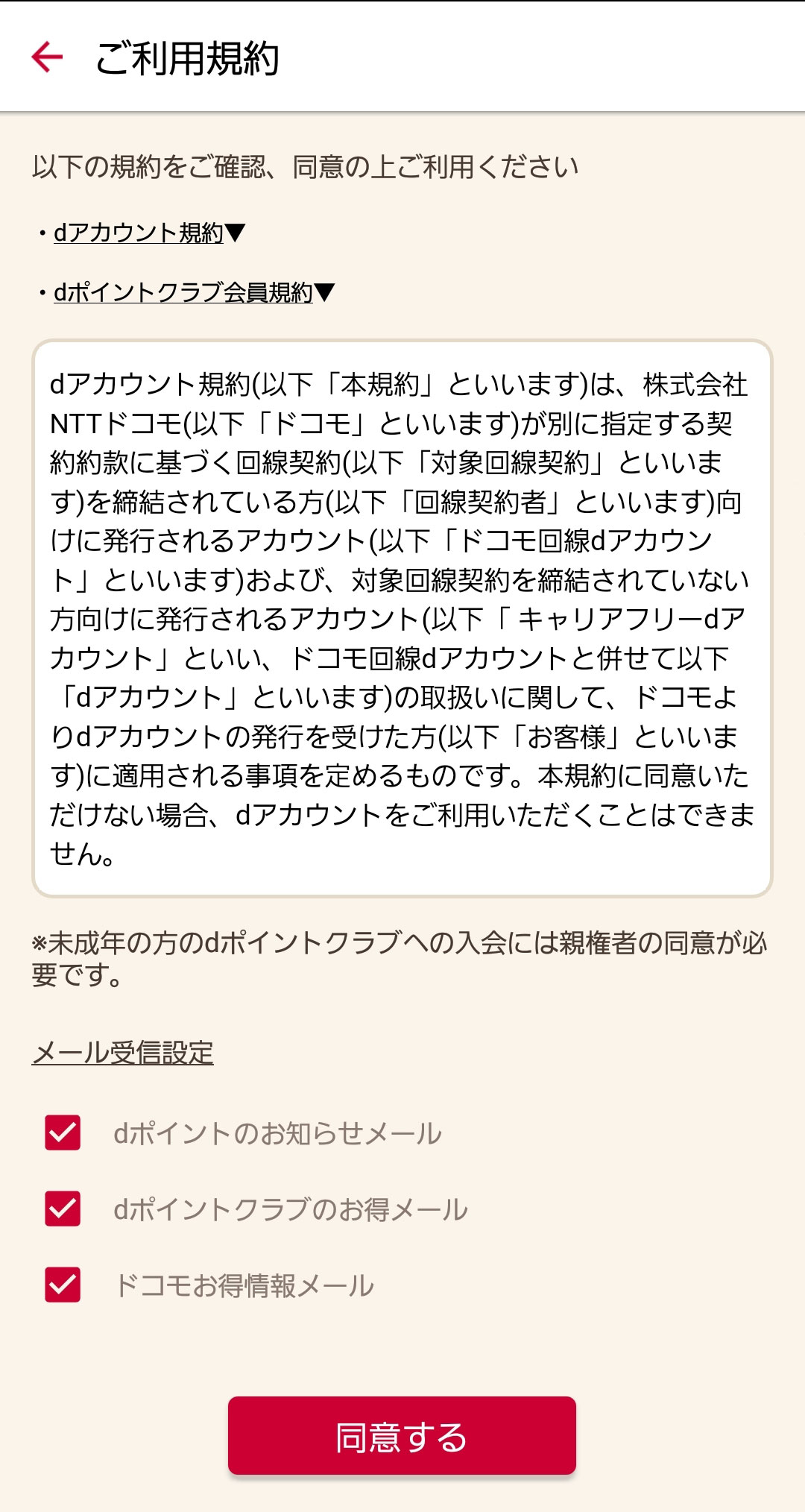
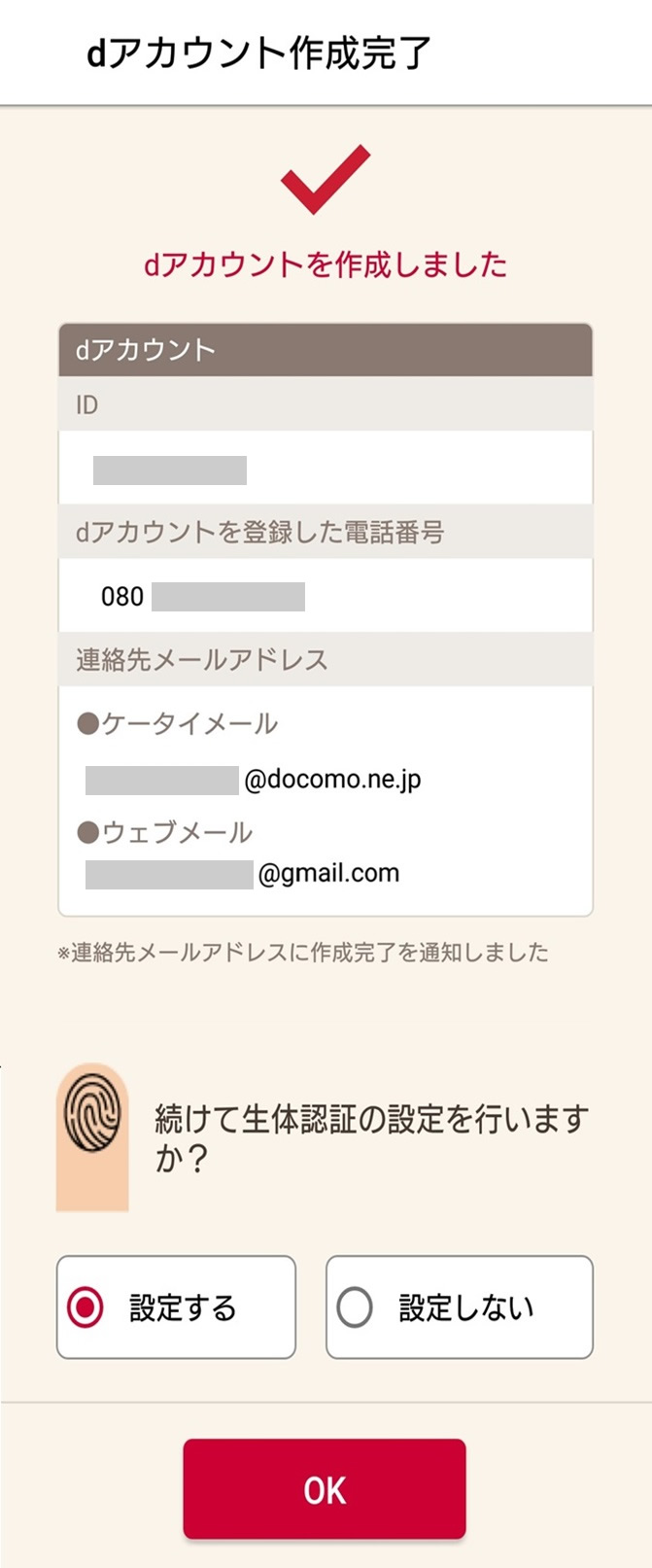
dアカウントの作成が完了し、dアカウントの設定が完了しました。
生体認証対応端末の場合、続けて生体認証設定ができますので、設定する場合は、「設定する」を選択し、「OK」をタップしてください。「設定しない」を選択した場合は、dアカウント設定のメイン画面に遷移します。



